PDF 删除密码
从 PDF 中删除密码为用户提供了自由访问 PDF 的权利。
假设您收到来自发件人的安全 PDF,并且在工作时,您不想一次又一次地输入密码,因此在这种情况下,您可以删除其密码并继续工作。
让我们学习如何删除PDF 密码。
使用 Adobe Acrobat DC 删除 PDF 密码
- 在 Adobe Acrobat DC 中打开受密码保护的 PDF。
注意: 注意-Adobe Acrobat 免费版提供的工具有限,因此要使用此工具,您需要购买 Adobe Acrobat DC。
- 系统将提示您输入密码以访问 PDF。
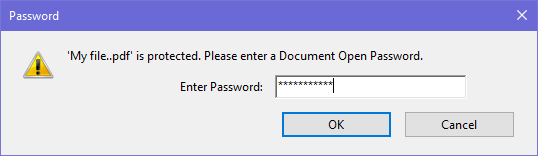
- 输入密码,您的 PDF 将被打开。现在转到工具标签并点击保护
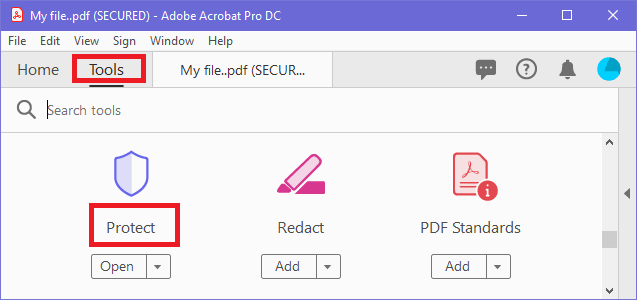
- 在工具栏中,点击高级选项,然后选择删除安全性。
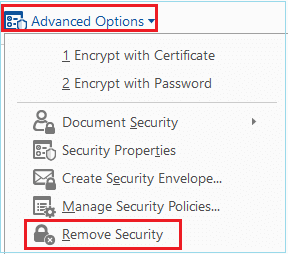
- 屏幕上会打开一个对话框,要求确认删除安全措施。点击确定
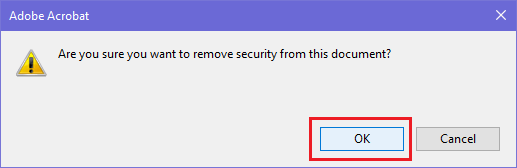
- 最后,转到文件并单击或按Ctrl+S。
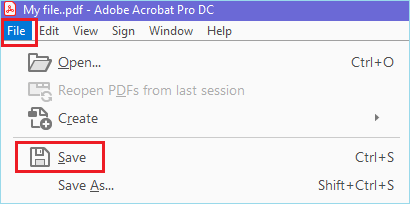
- PDF 密码将被删除,下次您无需输入密码即可访问您的 PDF。
使用在线工具删除 PDF 密码
- 打开您的网络浏览器并在线搜索删除 PDF 密码。
- 网上有很多选择,例如smallpdf、ilovepdf, sodapdf,
- 选择其中任何一个,假设您选择了ilovepdf,打开它。
- 点击选择 PDF 文件,然后选择要删除其密码的受保护 PDF。
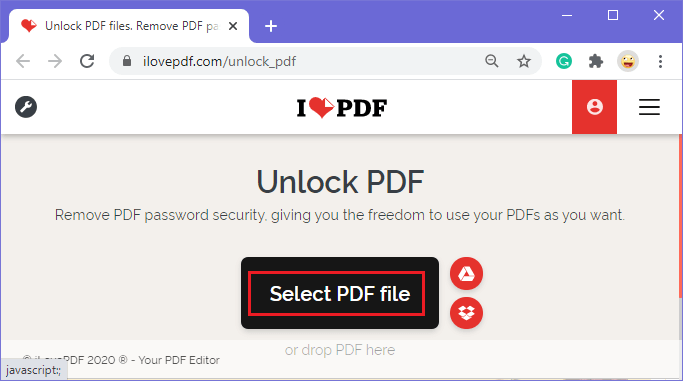
- 您的 PDF 将被上传。现在选择解锁 PDF
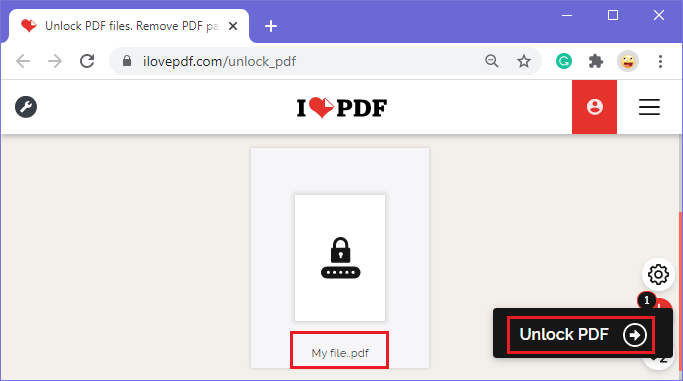
- 现在您需要输入一次 PDF 密码才能解锁您的 PDF。输入 PDF 密码并点击发送。
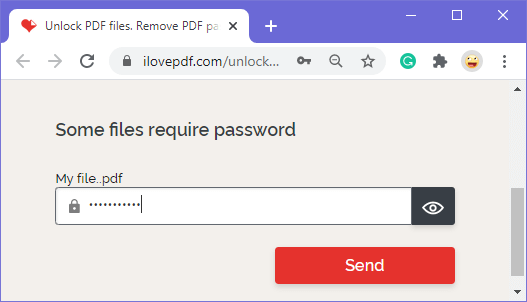
- 密码将被删除。最后,点击下载未锁定的 PDF 按钮下载未受保护的 PDF。
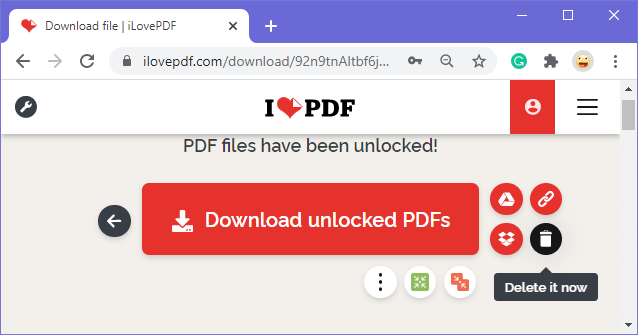
- 现在您无需输入密码即可访问您的 PDF。
使用浏览器删除 PDF 密码
- 通过使用浏览器,用户可以保存任何受密码保护的 PDF 的副本。 PDF 副本不需要任何密码即可访问文档。
- 在任何网络浏览器中打开受密码保护的 PDF。
- 假设您在 Chrome 浏览器中打开它。系统会要求您输入密码。
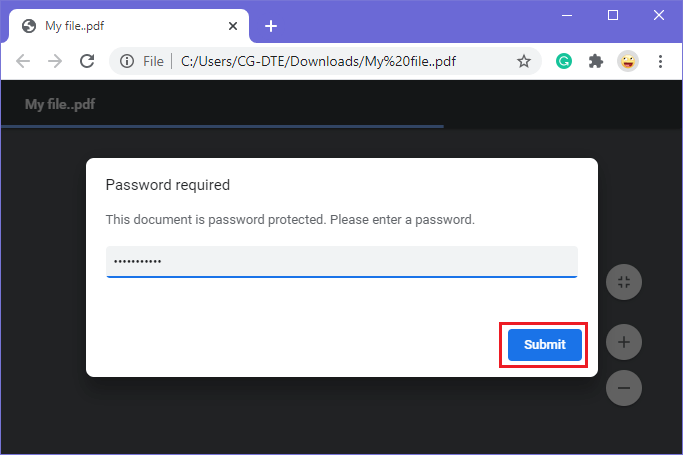
- 在您输入 PDF 密码并选择提交后,您的 PDF 将打开。
- 现在点击右上角的打印图标。
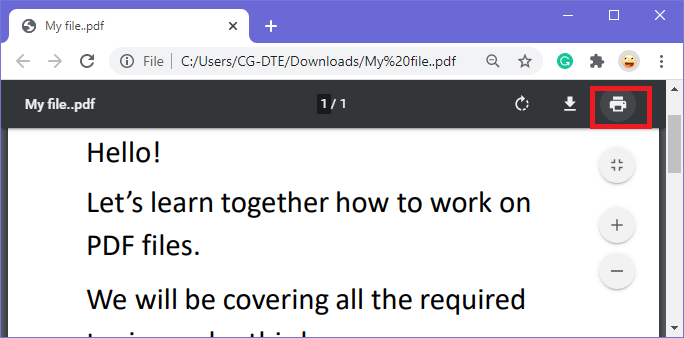
- 选择另存为 PDF,然后点击保存
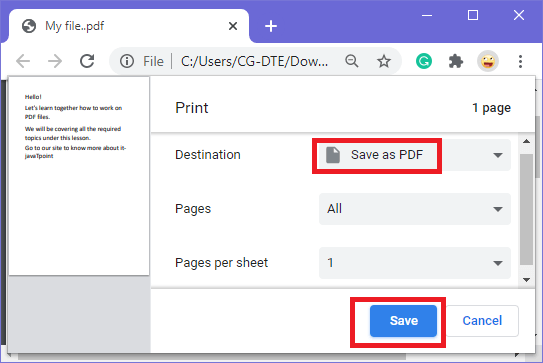
- 选择文件夹并输入文件名,最后点击保存。
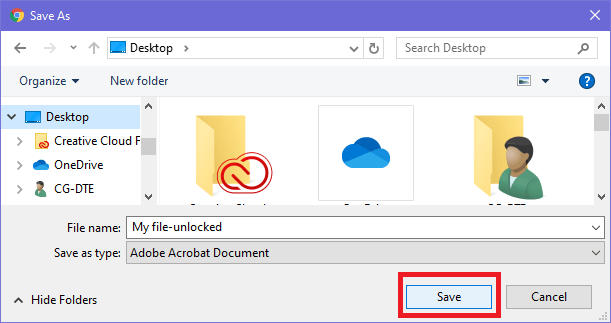
- 系统会保存一份受密码保护的 PDF 副本,无需任何密码即可访问该 PDF 副本。
将网页另存为PDF有时用户希望在没有互联网连接的情况下离线访问网页信息,因此在这种情况下,将网页保存为 PDF 的重要性将您的网页保存为 PDF 后,您可以在 使用 Adobe Acrobat DC 将网页另 ...